Spoločnosť HTC strávila veľa času s predchádzajúcimi iteráciami modelu One, pričom svojim fotoaparátom UltraPixel vyniká ako nadradená v konkurenčných zariadeniach. S M9 však HTC konečne pripustila kritikom a pridal do fotoaparátu 20-megapixelový fotoaparát. Okrem hardvérových zmien existujú aj niektoré softvérové funkcie, o ktorých by ste mali vedieť.
Jednoduchá kamera na zadnej strane zariadenia HTC One M9 odstráni funkciu uFocus, ktorá sa nachádza v minulom roku. Ale to neznamená, že funkčnosť ešte nie je prítomná; teraz sa to robí úplne so softvérom.
Pre prístup k nemu budete musieť pridať režim fotoaparátu.
Pridajte ďalšie režimy
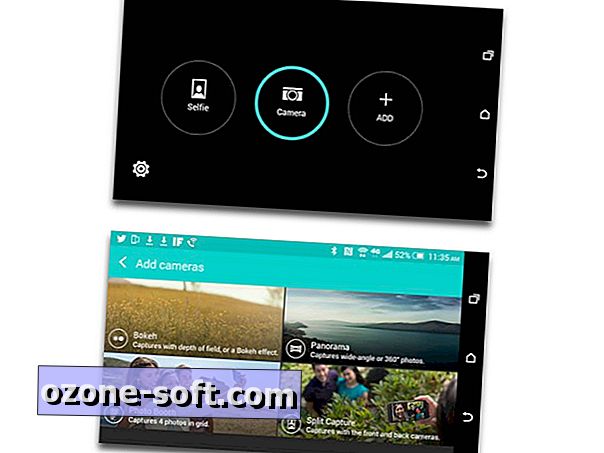
Ak chcete do aplikácie fotoaparátu pridať nový režim, klepnite na ikonu so štyrmi bodkami . S telefónom v orientácii na výšku by mal byť v ľavom dolnom rohu. Ďalej klepnite na tlačidlo Pridať + . Zobrazí sa zoznam dostupných režimov a stručný popis jednotlivých režimov.
Bokeh (nahrádza uFocus), Panorama, Split Capture a Photo Booth sú v súčasnosti k dispozícii. Klepnutím na niektorú z možností ju umiestnite do kontextovej ponuky režimov fotoaparátu.
Zmena režimov
Ak chcete zmeniť režim snímania, môžete znova klepnúť na ikonu so štyrmi bodkami a vybrať režim. Alebo môžete pretiahnuť cez obrazovku v oboch smeroch. Druhá metóda je oveľa rýchlejšia, ak máte povolené len niekoľko režimov.
Otočte fotografiu na kartu
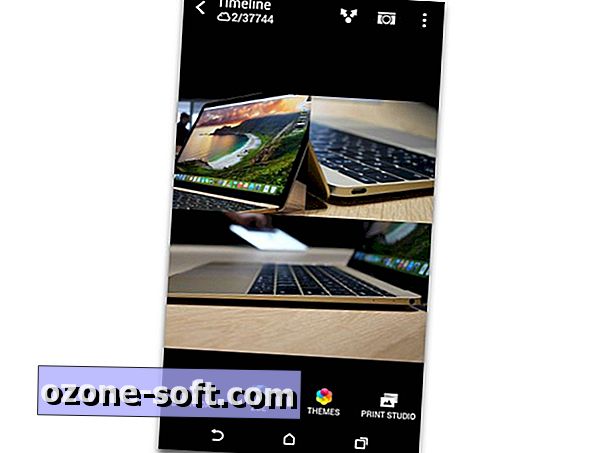
Jeden M9 teraz má zabudovanú aplikáciu na premenu bežných fotografií na tlačené karty alebo čo nazýva "chvála kniha".
Pri prezeraní fotografie sa medzi možnosťami v spodnej časti stránky zobrazí nová ikona tlače . Klepnite na ňu a vyberte požadovaný typ výtlačku a postupujte podľa pokynov.
Inšpirujte tému
Už som sa zaoberal aplikáciou tém na váš Jeden, ale vedeli ste, že môžete začať aj proces vytvárania vlastných tém z vašej galérie? Po zachytení fotografie klepnutím na miniatúru ju zobrazíte. V spodnej časti, tesne pred tlačidlom tlačového štúdia, je tlačidlo Témy.
Klepnutím na ňu vyberte aktuálnu fotografiu ako farebnú paletu pre tému a postupujte podľa pokynov.
Prehrávajte si s nastaveniami
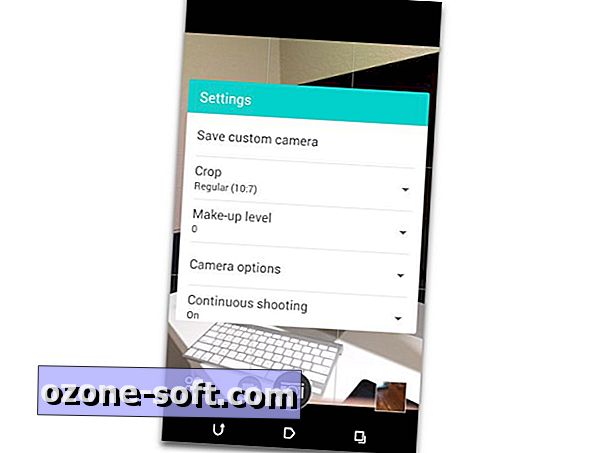
V ponuke Nastavenia fotoaparátu nájdete možnosti na automatické prispôsobenie make-upu fotografom na fotografiách, ako aj umožnenie rozpoznávania úsmevu. Keď niekto vidí v hľadáčiku úsmev, zachyti obrázok.
Medzi ďalšie možnosti patrí uloženie aktuálnych nastavení ako vlastného režimu fotoaparátu, pridanie mriežky, vypnutie nepretržitého snímania alebo pridanie samospúšte.
Nebojte sa kopať do posedení a upraviť funkciu alebo tri. Nemôžete naozaj nič ublížiť.













Zanechajte Svoj Komentár